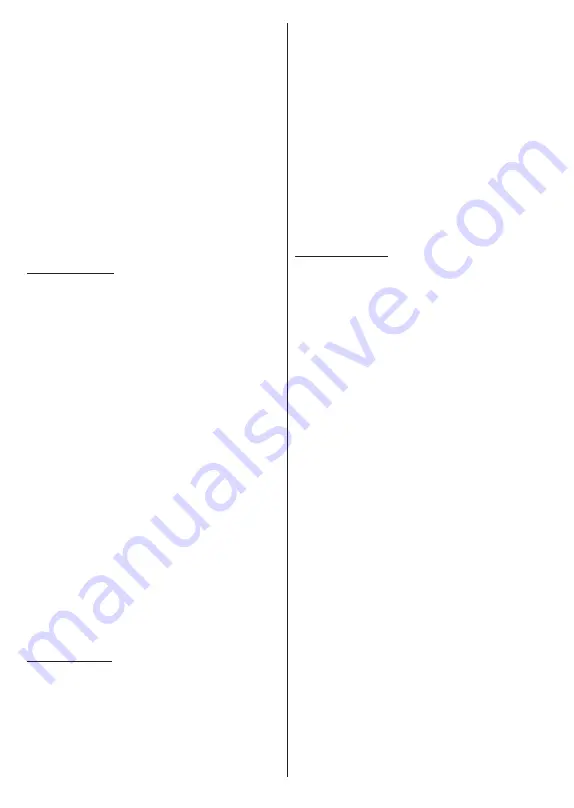
Español
- 32 -
Pausa/Reproducción:
Pausa y reanuda la
reproducción.
Rebobinar:
Manténgalo pulsado para retroceder.
Avance Rápido: Manténgalo pulsado para avanzar.
Parar:
Detiene la reproducción.
Pr:
Pasa al siguiente archivo.
Programa -:
Pasa al anterior archivo.
Volver/Atrás:
Vuelve a la pantalla del reproductor
multimedia
Si pulsa el botón
Volver/Regresar
sin parar la
reproducción previamente, la reproducción continuará
mientras usted está navegando en el reproductor
multimedia. Puede utilizar los botones del reproductor
multimedia con el fin de controlar la reproducción. La
reproducción se detendrá si sales del reproductor de
medios o si cambias el tipo de medios a
Video
.
Archivos de Fotos
Pulse
OK
para visualizar el archivo de foto resaltado.
Cuando pulse el botón de
OK
segunda vez, se iniciará
la presentación de diapositivas y todos los archivos
de fotos que se encuentren en la carpeta actual o en
el dispositivo de almacenamiento, según el estilo de
visualización, se mostrarán en orden. Si la opción
Repetir
se ajusta como
Ninguno
, sólo se mostrarán
los archivos que se encuentren entre el resaltado
y el último de la lista. Pulse el botón
OK
o
Pausa/
Reproducción
para pausar o reanudar el pase de
diapositivas. La presentación de diapositivas se
detendrá después de que se muestre el último archivo
de la lista y se mostrará la pantalla del reproductor
multimedia.
Info:
Muestra la barra de información. información
ampliada y el siguiente archivo pulse dos veces.
OK o Pausa/Reproducción:
Pausa y reanude la
presentación de diapositivas.
Botón verde (Girar/Duración):
Gira la imagen /
establece el intervalo entre las diapositivas.
Botón amarillo (Zoom/Efecto):
Amplia la imagen /
Aplica varios efectos a la presentación de diapositivas.
Pr:
Pasa al siguiente archivo.
Programa -:
Pasa al anterior archivo.
Volver/Atrás:
Vuelve a la pantalla del reproductor
multimedia
Archivos de Texto
Cuando pulse el botón de
OK
, comenzará la
presentación de todos los textos que se encuentren en
la carpeta actual o en el dispositivo de almacenamiento,
según el estilo de visualización, se mostrarán en orden.
Si la opción
Repetir
se ajusta como
Ninguno
, sólo
se mostrarán los archivos que se encuentren entre el
resaltado y el último de la lista. Pulse el botón
OK
o
Pausa/Reproducción
para pausar o reanudar el pase
de diapositivas. La presentación de diapositivas se
detendrá después de que se muestre el último archivo
de la lista y se mostrará la pantalla del reproductor
multimedia.
Info:
Muestra la barra de información. información
ampliada y el siguiente archivo pulse dos veces.
OK o Pausa/Reproducción:
Pausa y reanude la
presentación de diapositivas.
Pr:
Pasa al siguiente archivo.
Programa -:
Pasa al anterior archivo.
Botones de dirección (Abajo o derecha / Arriba o
izquierda):
Pasar a la página siguiente / Pasar a la
página anterior.
Volver/Atrás:
Detiene la presentación de diapositivas
y vuelva a la pantalla del reproductor multimedia.
Opciones del Menú
Pulse el botón de
Menú
a fin de ver las opciones
disponibles mientras reproduce o visualiza archivos
multimedia. El contenido de este menú varía en función
del tipo de archivo multimedia.
Pausa/Reproducción:
Pausa y reanude la
reproducción de presentación de diapositivas.
Repetir:
Configura la opción de repetición. Para
cambiar la configuración resalte una opción y pulse
OK
. Si se selecciona la opción
Repetir Uno
, el
archivo multimedia actual se reproducirá o visualizará
repetidamente. Si se selecciona la opción
Repetir
Todo
, se reproducirán o mostrarán repetidamente
todos los archivos multimedia del mismo tipo que se
encuentran en la carpeta actual o en el dispositivo de
almacenamiento, en función del estilo de visualización.
Activar/Desactivar reproducción aleatoria:
Habilite
o deshabilite la función de reproducción aleatoria. Para
cambiar la configuración pulse
OK
.
Duración:
Establece el intervalo entre las diapositivas.
Para cambiar la configuración resalte una opción y
pulse
OK
. También puede pulsar el botón
Verde
para
configurar. Si la presentación de diapositivas está en
pausa esta opción no estará disponible.
Girar:
Gira la imagen. Cada vez que pulse OK
la imagen girará 90 grados en sentido horario.
También puede pulsar el botón
Verde
para girar. Si la
presentación de diapositivas no está en pausa esta
opción no estará disponible.
Efecto:
Aplica varios efectos a la presentación de
diapositivas. Para cambiar la configuración resalte
una opción y pulse
OK
. También puede pulsar el
botón
Amarillo
para configurar. Si la presentación
de diapositivas está en pausa esta opción no estará
disponible.
Zoom:
Amplíe la imagen que se está mostrando
actualmente. Para cambiar la configuración resalte
una opción y pulse
OK
. También puede pulsar el botón
Summary of Contents for MZ800E
Page 676: ...2 5000 5 cm...
Page 677: ...3 II i CLASS 1 LASER PRODUCT 1 1 2 2 m...
Page 678: ...4 Panasonic Panasonic Panasonic 1 2 1 100 3 4 5 PVC...
Page 682: ...8 LNB ANT LNB...
Page 684: ...10 220 240 V AC 50 Hz H LED joystick joystick OK OK joystick LED LED...
Page 691: ...17 TV TV TV TV OK USB USB USB OK USB FAT32 OK OK OK OK LCN OK OK OK OK LCN OK LCN OK OK OK OK...
Page 692: ...18 OK OK OK OK LCN OK OK OK OK LCN OK LCN OK OK OK OK OK OK OK OK OK OK OK OK OK OK...
Page 693: ...19 OK OK OK ATV OK OK OK OK OK OK OK OK OK OK OK OK OK OK OK OK TV OK OK 4 6 8...
Page 694: ...20 PIN PIN PIN PIN PIN PIN PIN 1234 OK PIN OK PIN PIN PIN OK PIN PIN PIN CI CI AD...
Page 696: ...22 USB TV TV OK OK OK OK OK OK OK OK OK OK OK OK RF RF OK RF OK OK OK LCN LCN LCN OK ID...
Page 706: ...32 OK OK OK OK OK OK OK OK OK Google OK TV OK OK OK OK TV TV LCN OK OK OK...
Page 709: ...35 USB FAT32 MENU OK OK USB OK USB USB USB OK OK OK OK...
Page 710: ...36 OK OK OK OK OK OK OK OK 90 OK OK OK...
Page 712: ...38 USB HDD USB USB USB HD USB HDD USB HDD OK OK TV OK OK _ _ USB USB USB TV OK OK OK USB FAT32...
Page 726: ...2 5000 5...
Page 727: ...3 II i CLASS 1 LASER PRODUCT 1 1 2 2 m...
Page 728: ...4 Panasonic Panasonic Panasonic 1 2 1 100 3 4 5 B...
Page 732: ...8 AERIAL INPUT ANT LNB ANT LNB...
Page 734: ...10 220 240V AC 50 Hz OK OK Standby...
Page 735: ...11 Press the Home button to display or return to the Home Screen of the Google TV OK OK OK...
Page 743: ...19 OK OK OK OK OK OK OK OK OK OK OK TV OK OK 4 6 8 1234 OK OK...
Page 744: ...20 PIN CI CI Main AD Blue Mute OK OK...
Page 746: ...22 OK OK OK OK OK OK OK OK RF RF OK RF OK OK OK LCN LCN LCN OK ID OK RF OK LCN LCN LCN...
Page 753: ...29 OK USB OK USB Google Play Store OK 1234 Netflix ESN ESN ESN Netflix E OK USB USB USB USB...
Page 754: ...30 USB USB USB OK Google TVe Google TV OK 4 6 8 OK OK Android Wi Fi OK OK OK OK...
Page 755: ...31 Bluetooth Bluetooth Google Bluetooth OK OK OK OK OK OK OK OK OK OK OK Google OK OK OK OK OK...
Page 756: ...32 LCN OK OK OK OK OK OK OK TV OK DTV TV Options Parental Controls Inputs Blocked TV...
Page 759: ...35 OK OK OK OK OK OK OK OK OK OK 90...
Page 764: ...40 HbbTV HbbTV HbbTV HbbTV HbbTV HbbTV HbbTV AV VOD OK AV TV HBBTV TV 5 Google GOTA OK OK...
Page 765: ...41...






























